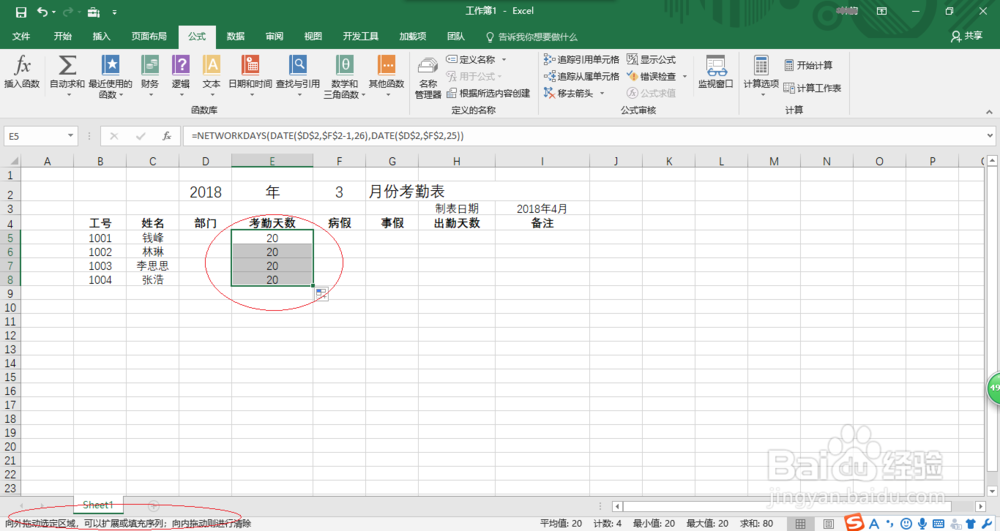1、启动Excel 2016电子表格应用软件,如图所示点击屏幕右侧新建空白工作簿。
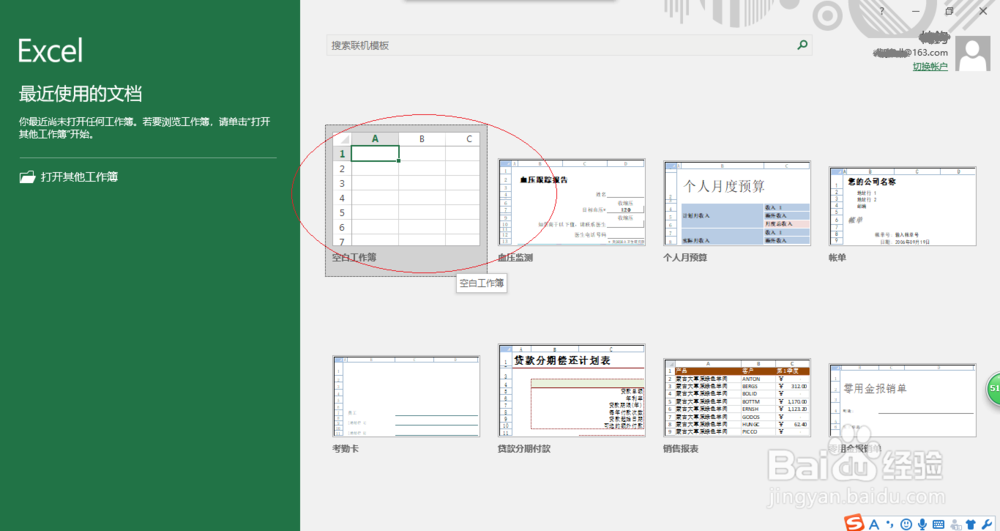
2、按照公司人力资源部数据创建工作簿文档,如图所示。本例统计2018年3月员工考勤天数,计算考勤的期间为2月26日至3月25日。

3、如图所示,选中考勤天数单元格数据区域。选择"公式→函数库"功能区,点击"插入函数"图标。
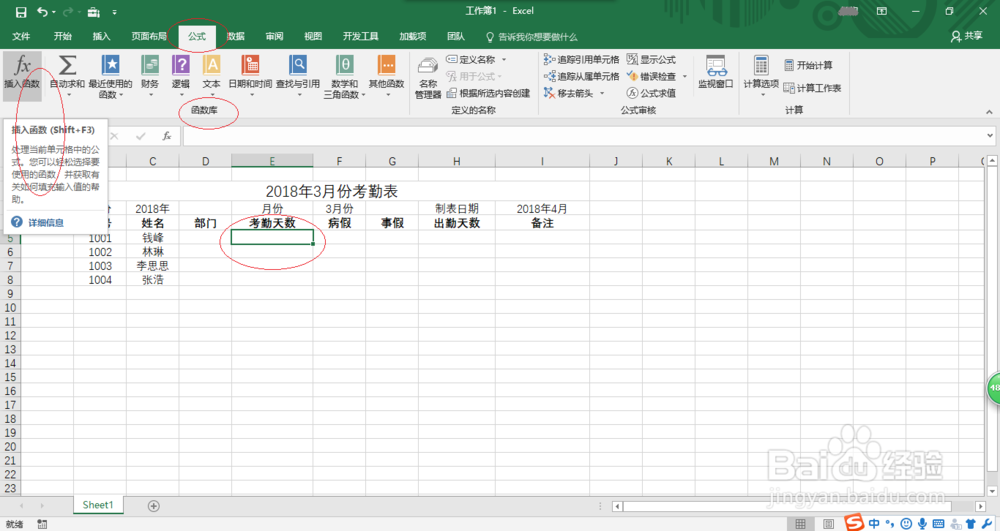
4、弹出"插入函数"对话框,如图所示。选择"搜索函数或选择亿姣灵秀类别→日期与时间→选择函数→NETWORKDAYS"函数,点击"确定"按钮。
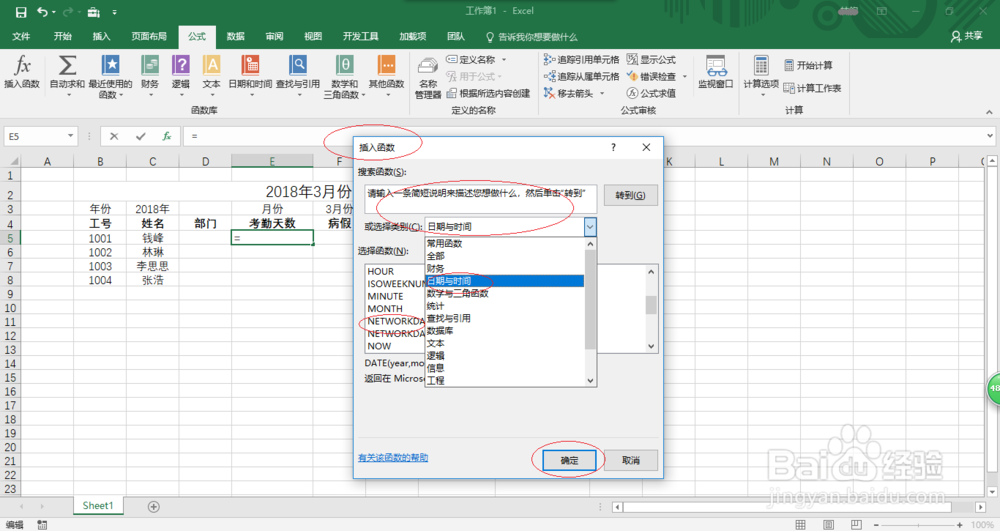
5、如图所示,弹出"函数参数"对话框。函数参数文本框输入函数参数,完整公式为"=NETWORKDAYS(DATE(改怊眶峋$D$2,$F$2-1,26),DATE($D$2,$F$2,25))"。
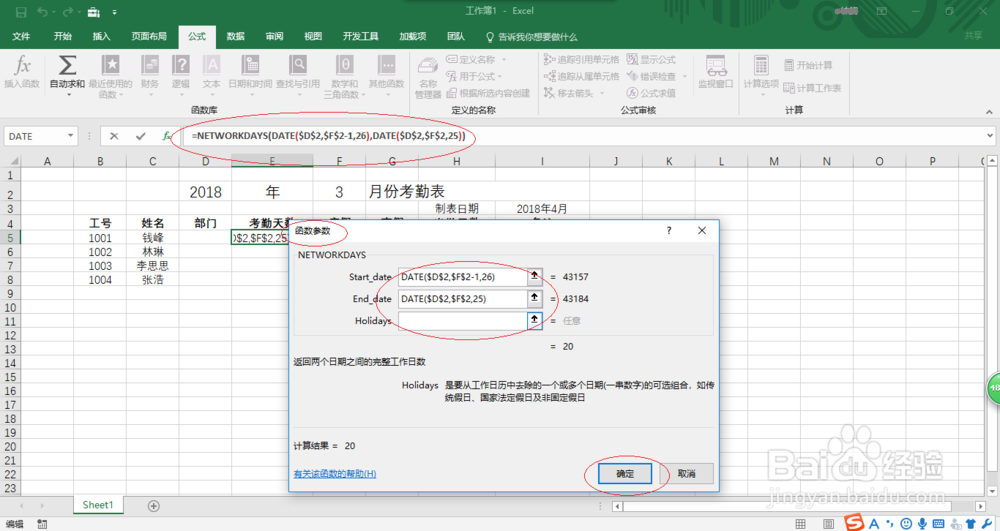
6、拖动选定区域填充序列,完成计算员工考勤天数的操作。如图所示,本例到此希望对大家能有所帮助。